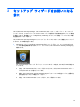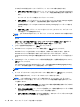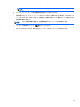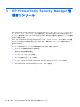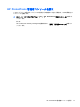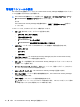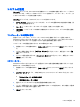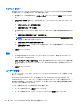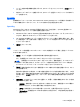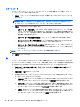Before using HP ProtectTools-Windows 7 and Windows Vista
セッション ポリシー
Windows セッション中に HP ProtectTools アプリケーションにアクセスするために必要な証明情報
を管理するポリシーを定義するには、以下の操作を行います。
1. 管理者コンソールの左側の枠内で、[セキュリティ]をクリックしてから[認証]をクリックしま
す。
2. [セッション ポリシー]タブで、下向き矢印をクリックしてからユーザーのカテゴリをクリック
します。
●
[このコンピューターの管理者の場合]
●
[管理者以外のユーザーの場合]
3. 下向き矢印をクリックしてから、選択したユーザーのカテゴリに必要な認証証明情報を指定しま
す。
●
[指定された資格情報のうちの 1 つを要求する]
注記: すべての
資格情報のチェック
ボックスのチェックを
外すと
、[認証
を要求しない
]
を選択した
場合と同じ設定になります
。
●
[指定されたすべての資格情報を要求する]
●
[認証を要求しない]:このオプションを選択すると、すべての証明情報がウィンドウから消
去されます。
4. [適用]をクリックします。
設定
1. 以下の設定を有効にするにはチェック ボックスにチェックを入れ、無効にするにはチェック
ボックスのチェックを外します。
[ワン ステップ ログオンを許可する]:BIOS または暗号化されたディスクのレベルで認証が実
行された場合は、このコンピューターのユーザーが Windows のログオンを省略できるようにし
ます。
2. [適用]をクリックします。
ユーザーの管理
ユーザー アプリケーション内で、このコンピューターの HP ProtectTools ユーザーを監視したり管
理したりできます。
すべての HP ProtectTools ユーザーが一覧表示され、HP ProtectTools Security Manager(HP
ProtectTools セキュリティ マネージャー)を使用して設定されたポリシーに対して検証されます。一
覧表示および検証は、これらのユーザーが各ポリシーを満たすことができる適切な証明情報を登録し
ているかどうかに関係なく行われます。
ユーザーを管理するには、以下の設定のどれかを選択します。
●
ユーザーを追加するには、[追加]をクリックします。
●
ユーザーを削除するには、そのユーザーをクリックしてから[削除]をクリックします。
20
第 3 章 HP ProtectTools Security Manager 管理者コンソール